تغییرات در فضای بازی کانتر استرایک

در ابتدا میگوییم که GUI Pack چیست؟
به مجموعه تغییر بکگروند ،موزیک شروع ،تغییر رنگ دلخواه کلیه نوشته های منوها و پشت زمینه آنها در کانتر میگویند .
چه برنامه هایی نیاز است ؟
1.CS Background Chenger
2.Color Scheme Editor v3.0 Final
هر دو برنامه در یک فایل زیپ برای شما تهیه شده است که میتوانید آنرا دانلود کنید:
شروع کار
آموزش CS Background Chenger:
این برنامه برای تغییر عکس بکگروند صفحه اصلی کانتر است.
۱.پس از باز کردن برنامه به روی Load Image کلیک کنید و عکس مورد نظر خود را وارد برنامه کنید (برای کیفیت داشتن، عکسهایی با سایز ۸۰۰ در ۶۰۰ به بالا انتخاب کنید)
۲.با زدن گزینه Make Splash صفحه باز میشود که آدرس برای ذخیره فایلها میخواهد (در جایی دلخواه مثلا Desktop ذخیره کنید)
۳.سپس آنها را به آدرس Program Files\Counter-Strike 1.6\cstrike\resource\background انتقال دهید و جایگزین فایلهای موجود در آن پوشه بکنید .
آموزش Color Scheme Editor v3.0 Final:
این برنامه برای تغییر رنگ و فونت منوها و همچنین موزیک شروع کانتر است.
1. پس از نصب برنامه Color Scheme Editor در اولین باری که اونو باز میکنید آدرس فایل hl.exe را میخواهد (این فایل در پوشه کانتر شماست) ، با رفتن در این پوشه به hl.exe روی کلیک کنید تا برنامه به طور کامل باز شود .
دیگه بقیه کار به خودتون بستگی داره . زیاد سخت نیست .
با این برنامه میتونید کار های زیر رو انجام بدید :
1.تغییر آیکن کانتر هنگام ورود به سرور
2.جایگزین کردن آهنگ اول کانتر با آهنگ دلخواه خودتان
3.هر کدام از گزینه های این قسمت مربوط به بخشی از منوهای کانتر است .که با تغییر رنگ آن متوجه میشوید که کدام قسمت است .مثلا گزینه Controls Text Bright برای لود شدن کانتر هنگام ورود به سرور است .
4.تغییر رنگ گزینه انتخاب شده در Color Label
5.انتخاب نوشته های قسمتهای مختلف کانتر برای تغییر فونتشان مثلا Desktop Meno همان گزینه های صفحه اصلی کانتر است .
6.انتخاب فونت
7.سایز فونت
8.مشاهده آزمایشی تغییرات در کانتر
9.باز گرداندن کلیه تغییرات به حالت اولیه
10.ذخیره تغییرات
11.لود کردن تغییرات
در صورت ایجاد تغییرات و ذخیره نکردن آنها هنگام خروج از برنامه با پیغام ذخیره تغییرات مواجه میشوید که با توجه به نظرتان یکی را انتخاب کنید .امیدوارم که به دردتون بخوره.
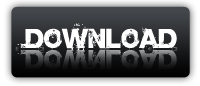
 وبسایت کانتراسترایک ایران از سال 89 شروع به کار کرد و در طی این چند سال تنها هدف ما یاری رساندن و برطرف کردن مشکلات و پرسش های شما عزیزان در حد سواد و دانشمون بوده و هست و هیچگونه ادعایی در این ضمینه نداریم . میتوانید مشکلات و پرسش های خودتون رو در همین وبسایت مطرح کنید و اگر برنامه و یا مطلب خاصی در نظر دارید میتونید از همین طریق درخواست بدید . در صورتی که لینکی پاک شده بود یا مشکل داشت اعلام کنید تا مشکل رو برطرف کنیم . خواهش میکنم از مطالب ، قالب و ... کپی نکنید . نظرات ، انتقادات و پیشنهادات شما هم ما رو خوشحال و به ما کمک میکنه تا وبسایت بهتری داشته باشیم .
وبسایت کانتراسترایک ایران از سال 89 شروع به کار کرد و در طی این چند سال تنها هدف ما یاری رساندن و برطرف کردن مشکلات و پرسش های شما عزیزان در حد سواد و دانشمون بوده و هست و هیچگونه ادعایی در این ضمینه نداریم . میتوانید مشکلات و پرسش های خودتون رو در همین وبسایت مطرح کنید و اگر برنامه و یا مطلب خاصی در نظر دارید میتونید از همین طریق درخواست بدید . در صورتی که لینکی پاک شده بود یا مشکل داشت اعلام کنید تا مشکل رو برطرف کنیم . خواهش میکنم از مطالب ، قالب و ... کپی نکنید . نظرات ، انتقادات و پیشنهادات شما هم ما رو خوشحال و به ما کمک میکنه تا وبسایت بهتری داشته باشیم .